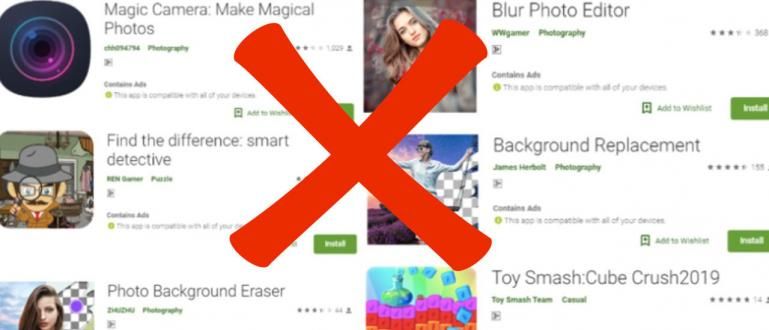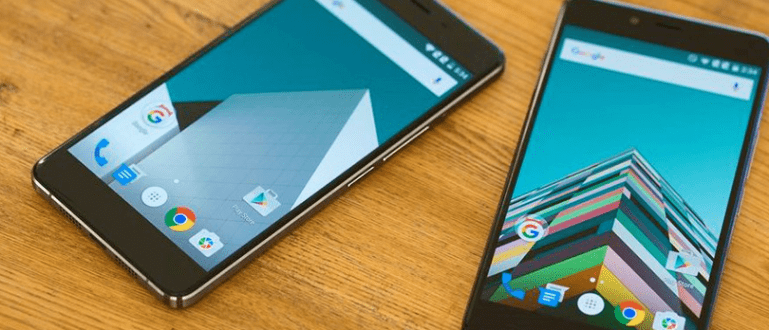ধীরগতির ল্যাপটপের সাথে কীভাবে মোকাবিলা করা যায় তা আসলে বেশ সহজ যদি আপনি ইতিমধ্যে জানেন কীভাবে। এখানে Jaka ব্যাখ্যা করে কিভাবে আপনার ল্যাপটপকে আর ধীর না করা যায়।
যতক্ষণ না আপনি আপনার ল্যাপটপের কার্যক্ষমতা হ্রাস করার প্রধান কারণগুলি জানেন ততক্ষণ আপনি এটি বেশ কয়েকটি সহজ উপায়ে করতে পারেন।
শুধু পিসি নয়, ল্যাপটপও মুক্ত নয় নানা সমস্যা থেকে। যার মধ্যে একটি দীর্ঘ সময় ব্যবহারের পর ল্যাপটপ ধীর হয়ে যায়.
এমনকি আপনার মধ্যে কেউ কেউ একটি ধীরগতির নতুন ল্যাপটপ অনুভব করতে পারেন যদিও আপনি কিছু সময় আগে এটি কিনেছিলেন, গ্যাং।
ওয়েল, এই সময় Jaka পর্যালোচনা করা হবে ল্যাপটপের ধীরগতির কারণ এবং কিভাবে একটি ধীর ল্যাপটপ ঠিক করতে যা আপনি সহজেই অনুশীলন করতে পারেন। শোন, এসো!
একটি ধীর ল্যাপটপের কারণ এবং কীভাবে এটি কাটিয়ে উঠতে হয়
 ছবির উৎস: laptopmag.com (বেশিরভাগ ধীরগতির ল্যাপটপ কেস Windows 7, 8, এবং 10 OS এ পাওয়া যায়।)
ছবির উৎস: laptopmag.com (বেশিরভাগ ধীরগতির ল্যাপটপ কেস Windows 7, 8, এবং 10 OS এ পাওয়া যায়।) ধীরগতির ল্যাপটপ নিয়ে কাজ শুরু করার আগে, ধীরগতির ল্যাপটপের মূল কারণ কী তা আগে থেকেই জেনে নেওয়া ভালো।
বেশ কিছু কারণ আছে ল্যাপটপের ধীরগতির কারণ ইন্টারনেট সার্ফিং করার সময় বা এমনকি যখন আপনি কোনো কার্যকলাপ করছেন না।
- অনেক বেশী স্টার্টআপ প্রোগ্রাম উপনাম সফটওয়্যার যারা প্রবেশ করে পটভূমি আপনি যখন ল্যাপটপ চালু করেন তখন স্বয়ংক্রিয়ভাবে। অধিক পরিমাণে সফটওয়্যার, তখন ল্যাপটপ ধীর হয় যখন বুট.
- বয়স হার্ড ডিস্ক খুব পুরানো পুরানো HDD ধরনের, অবশ্যই, ল্যাপটপের সামগ্রিক কর্মক্ষমতা প্রভাবিত করবে।
- হার্ড ডিস্ক সম্পূর্ণ ব্যবহারকারীর তথ্য দ্বারা। এমনকি একজন বিশেষজ্ঞ ড হার্ড ডিস্ক একটি সম্পূর্ণ 95% পর্যন্ত ল্যাপটপকে 50% পর্যন্ত ধীর করে দেবে।
- RAM ক্যাপাসিটি যা খুবই ছোট, কারণ সাশ্রয়ী মূল্যের ল্যাপটপে সর্বাধিক ব্যবহৃত RAM শুধুমাত্র 2-4GB থেকে।
- খুব বেশি দৌড়াচ্ছে সফটওয়্যার এক সময় ওভারলোড RAM কর্মক্ষমতা. বিশেষ করে যদি মাল্টিটাস্কিং সফটওয়্যার ফটোশপ এবং প্রিমিয়ারের মত ভারী, উদাহরণস্বরূপ 4GB RAM এ।
- অনেক বেশী অ্যাড-অন ব্রাউজারে, যেমন ইন্টারনেট ডাউনলোড ম্যানেজার, অ্যাডব্লকার এবং অন্যান্য। অবচেতনভাবে, ব্রাউজার বোঝা হয়ে যান এবং ইন্টারনেট সার্ফিং করার সময় ল্যাপটপের গতি কমিয়ে দিন।
- খুব অনেক ট্যাব খোলা চালু ব্রাউজার. কারণ এটি ল্যাপটপের র্যামে বেশ ড্রেন হতে দেখা যাচ্ছে, বিশেষ করে যদি যে সাইটটি খোলা হচ্ছে তাতে বৈশিষ্ট্য থাকে স্বয়ংক্রিয় ভাবে সতেজ করা.
- ল্যাপটপ একটি ভাইরাস দ্বারা আক্রান্ত হয় যা ল্যাপটপের গতি কমাতে পারে বা ক্ষতি করতে পারে। এজন্য আপনাকে বিভিন্ন সন্দেহজনক ফাইল থেকে সতর্ক থাকতে হবে, ঠিক আছে? লাইনে বা অফলাইন.
- অ্যান্টিভাইরাস খুব সক্রিয়. যদিও সফটওয়্যার এটি ভাইরাস অপসারণে কার্যকর, তবে অ্যান্টিভাইরাস অ্যাপ্লিকেশনগুলি যেগুলি চলে পটভূমি অবশ্যই কর্মক্ষমতা ধীর হবে হার্ড ডিস্ক একই সময়ে একটি ল্যাপটপ।
- কদাচিৎ করে আপডেট অপারেটিং সিস্টেম, Windows এবং MacOS উভয় ব্যবহারকারী। কারণ এটা অস্বাভাবিক নয় আপডেট ওএস সেই ত্রুটিগুলি ঠিক করবে যা ল্যাপটপের গতি কমিয়ে দেয়।
উইন্ডোজ 7, 8, 10 এর জন্য একটি ধীর ল্যাপটপ কীভাবে ঠিক করবেন
ল্যাপটপ স্লো হয় কেন সে সম্পর্কে ইতিমধ্যেই জানেন? যদি তাই হয়, আপনি এটিকে এমনভাবে মোকাবেলা করতে শুরু করতে পারেন যা মূল কারণটির জন্য সবচেয়ে উপযুক্ত।
নিচের একটি ধীরগতির ল্যাপটপের সাথে মোকাবিলা করার উপায়টি সাধারণত Windows 7, Windows 8, এবং Windows 10 এর মতো Windows OS ব্যবহারকারীদের জন্য খুবই উপযোগী হবে।
হয়তো অ্যাপ ছাড়াই বা ইনস্টল এমনকি যদি আপনি এটি পুনরাবৃত্তি করেন তবে আপনাকে কয়েকটি অনুসরণ করতে হবে কিভাবে ল্যাপটপকে স্লো হওয়া থেকে রক্ষা করা যায় যা ApkVenue নীচে সম্পূর্ণ পর্যালোচনা করবে!
1. SSD দিয়ে হার্ড ড্রাইভ (HDD) প্রতিস্থাপন করা
 ছবির সূত্র: techradar.com
ছবির সূত্র: techradar.com যদি দেখা যায় যে সমস্যাটি হার্ড ডিস্ক (HDD) থেকে এসেছে, আপনি প্রথম পদক্ষেপটি করতে পারেন তা হল প্রক্রিয়াটি সম্পাদন করা ডিফ্র্যাগ তার কর্মক্ষমতা রিফ্রেশ করতে.
ধীরগতির উইন্ডোজ 10 ল্যাপটপ এবং অন্যান্যগুলিকে অতিক্রম করার এই পদ্ধতিটি এখনও কার্যকর না হলে, আপনি সর্বশেষ এইচডিডিতে পরিবর্তন করতে পারেন বা ব্যবহার করতে পারেন সলিড স্টেট ড্রাইভ (এসএসডি).
কর্মক্ষমতা ছাড়াও HDD এবং SSD এর মধ্যে পার্থক্য অবশ্যই প্রক্রিয়াটিকে তৈরি করবে বুট দ্রুত এবং আরো প্রতিক্রিয়াশীল হতে.
শুধুমাত্র অপারেটিং সিস্টেম লোড করার জন্য একটি SSD ব্যবহার করার জন্য এটি অত্যন্ত সুপারিশ করা হয়, কারণ এটির আকার বর্তমানে তুলনামূলকভাবে ছোট এবং দামও HDD এর তুলনায় বেশ ব্যয়বহুল।
2. করুন আপগ্রেড RAM ক্যাপাসিটি
 ছবির উৎস: laptopmag.com (একটি ল্যাপটপকে ধীর হওয়া থেকে রক্ষা করার সবচেয়ে সহজ উপায় হল RAM কেনা এবং যোগ করা।)
ছবির উৎস: laptopmag.com (একটি ল্যাপটপকে ধীর হওয়া থেকে রক্ষা করার সবচেয়ে সহজ উপায় হল RAM কেনা এবং যোগ করা।) করার পাশাপাশি আপগ্রেড এইচডিডি-তে, আপনি উইন্ডোজ 10 এবং অন্যদের মাধ্যমে কীভাবে একটি ধীর ল্যাপটপ সমাধান করবেন তাও চেষ্টা করতে পারেন অতিরিক্ত RAM ক্ষমতা আপনার ল্যাপটপে।
সাধারণত, ল্যাপটপ নির্মাতারা আপনার ল্যাপটপকে 2-4 গিগাবাইট পর্যন্ত র্যাম ক্ষমতা প্রদান করবে। চালাতে গেলেও সফটওয়্যার বর্তমানে 8GB RAM ল্যাপটপ প্রয়োজন, গ্যাং।
যে জন্য, আপনি RAM যোগ করতে পারেন স্লট যা পাওয়া যায়। তবে তার আগে, প্রথমে RAM এর ধরন (DIMM বা SODIMM), ক্ষমতা এবং গতি নিশ্চিত করুন, হ্যাঁ!
3. চিকিৎসা করা হার্ডওয়্যার নিয়মিতভাবে
 ছবির উৎস: bestcpucoolers.com
ছবির উৎস: bestcpucoolers.com অনেক লোক মাঝে মাঝে এই গুরুত্বপূর্ণ জিনিসটি ভুলে যায়। দেখা যাচ্ছে যে ল্যাপটপের কর্মক্ষমতা যাতে গতিশীল রাখতে পারে, আপনাকে মাঝে মাঝে এটি করতে হবে রক্ষণাবেক্ষণ হার্ডওয়্যার.
ল্যাপটপের ট্র্যাশ পরিষ্কার করার পাশাপাশি, অন্তত আপনাকে বছরে অন্তত একবার ধীরগতির উইন্ডোজ 8 ল্যাপটপ এবং অন্যান্যগুলির সাথে কীভাবে মোকাবিলা করতে হবে তাও করতে হবে, আপনি জানেন।
কিভাবে একটি ল্যাপটপ পরিষ্কার করবেন যাতে এটি ধীর না হয় ফ্যান থেকে শুরু করা যেতে পারে, মাদারবোর্ডপ্রতিস্থাপন পর্যন্ত থার্মাল পেস্ট ল্যাপটপের প্রসেসরে, গ্যাং।
কীভাবে আরেকটি ধীরগতির ল্যাপটপ কাটিয়ে উঠবেন...
4. ল্যাপটপ সমর্থন আনুষাঙ্গিক ব্যবহার করুন
 ছবির সূত্র: digitaltrends.com
ছবির সূত্র: digitaltrends.com ধীরগতির ল্যাপটপের অন্যতম কারণ অতিরিক্ত গরম যা কর্মক্ষমতা এবং কর্মক্ষমতা প্রভাবিত করে। আপনি উদাহরণস্বরূপ আনুষাঙ্গিক যোগ করতে পারেন কুলিং প্যাড বা একটি অতিরিক্ত ফ্যান যাতে ল্যাপটপের তাপমাত্রা বজায় থাকে।
তা ছাড়া, আপনিও ব্যবহার করতে পারেন ভ্যাকুয়াম কুলার যা গরম বাতাসও চুষতে পারে যার কাজ ল্যাপটপের তাপমাত্রা ঠান্ডা রাখতেও একই।
ইন্টারনেট সার্ফিং এবং অন্যান্য ক্রিয়াকলাপ করার সময় কীভাবে একটি ল্যাপটপকে ধীর না করা যায় তা তুচ্ছ মনে হয়, তবে প্রভাবটি বেশ অনুভূত হয়, আপনি জানেন!
5. করবেন পুরোপুরি বিশ্লেষণ সঙ্গে সফটওয়্যার অ্যান্টি ভাইরাস
 ছবির উত্স: hostpapa.ca (ভাইরাসগুলির কারণে ল্যাপটপ পিছিয়ে পড়ার উপায় হিসাবে একটি সফল ভাইরাস স্ক্যান করা।)
ছবির উত্স: hostpapa.ca (ভাইরাসগুলির কারণে ল্যাপটপ পিছিয়ে পড়ার উপায় হিসাবে একটি সফল ভাইরাস স্ক্যান করা।) ভাইরাসগুলি সাধারণত ল্যাপটপের কার্যকারিতা আরও অতিরিক্ত করে তোলে যাতে আপনি এটি ব্যবহার করার সময় এটি ধীর অনুভব করে। এই সমস্যার একটি সমাধান, অবশ্যই, হয় সফটওয়্যার সেরা অ্যান্টিভাইরাস।
অনেক সুপারিশ সফটওয়্যার ল্যাপটপে অ্যান্টিভাইরাস ব্যবহার করা যায়। ঠিক আছে, ApkVenueও করার পরামর্শ দেয় পুরোপুরি বিশ্লেষণ সপ্তাহে অন্তত একবার নিয়মিত।
এছাড়াও, বৈশিষ্ট্যটি বন্ধ করতে ভুলবেন না স্বয়ংক্রিয় স্ক্যান যাতে অ্যান্টিভাইরাস চালু না হয় পটভূমি আপনি এবং আপনার ল্যাপটপ আরও ধীর!
6. সফটওয়্যার আনইনস্টল করুন অপ্রয়োজনীয়
 ছবির উৎস: ghacks.net
ছবির উৎস: ghacks.net আপনি কি কখনও অনুভব করেছেন যে আপনার নতুন ল্যাপটপটি স্লো হয়ে গেছে যদিও আপনি এটি কিনেছেন? একটি ল্যাপটপ ব্যবহার করার সময়, Jaka নিশ্চিত যে আপনি আছে ইনস্টল অনেক সফটওয়্যার অসংখ্য, তাই না?
আসলে, অনেক সফটওয়্যার যা আপনি খুব কমই ব্যবহার করেন। ওয়েল, কিভাবে একটি হ্যাং এবং ধীর ল্যাপটপ মোকাবেলা করার জন্য, এটা করুন সফ্টওয়্যার আনইনস্টল করুন যে প্রয়োজন নেই, দল.
উইন্ডোজ 10-এ একটি ধীরগতির ল্যাপটপ কীভাবে সমাধান করবেন সেটিংসে পাওয়া ডিফল্ট মেনুর মাধ্যমে বা ব্যবহার করে আনইনস্টলার সফ্টওয়্যার, হিসাবে CCleaner এবং অন্যদের.
7. পরিধান সফটওয়্যার পুরনো সংস্করণ
 ছবির সূত্র: versionmuseum.com
ছবির সূত্র: versionmuseum.com Eits, ব্যবহার করার জন্য কখনই গর্বিত হবেন না সফটওয়্যার দীর্ঘ কারণ, সফটওয়্যার আপডেট সর্বশেষ যদিও এটি অনেক বৈশিষ্ট্য প্রদান করে, এটি আপনার ডিভাইসকে বোঝা হতে পারে।
একটি সমাধান হিসাবে, আপনি কিভাবে একটি ধীর ল্যাপটপ ঠিক করতে পারেনসফটওয়্যার ইনস্টল পুরানো সংস্করণে সাধারণত প্রয়োজনীয় বৈশিষ্ট্য থাকে যা পুরানো সংস্করণ থেকে খুব বেশি আলাদা নয় আপডেট-তার
উদাহরণস্বরূপ, আপনি Adobe Photoshop CS2, Microsoft Office 2013, এবং অন্যান্য, গ্যাং পেতে পারেন। কই কিছু সফটওয়্যার এটি অবশ্যই হালকা এবং আপনি এটি বিনামূল্যে পেতে পারেন, আপনি জানেন!
8. ব্যবহার করুন সফটওয়্যার বুস্টার
 ছবির উত্স: ccleaner.com (কিভাবে একটি ল্যাপটপ পরিষ্কার করবেন যাতে এটি একটি সফ্টওয়্যার বুস্টার দিয়ে "আবর্জনা" পরিষ্কার করে ধীর না করে।)
ছবির উত্স: ccleaner.com (কিভাবে একটি ল্যাপটপ পরিষ্কার করবেন যাতে এটি একটি সফ্টওয়্যার বুস্টার দিয়ে "আবর্জনা" পরিষ্কার করে ধীর না করে।) সাবঅপ্টিমাল ব্যবহার ল্যাপটপের কর্মক্ষমতা ধীর এবং ব্যাহত করতে পারে। তাই জিনিস সহজ করতে, আপনি করতে পারেনইনস্টলসফটওয়্যার কর্মক্ষমতা সমর্থন যেমন অ্যাপ্লিকেশন বুস্টার.
কতগুলো সফটওয়্যার যা আপনি চেষ্টা করতে পারেন, মত CCleaner dann অ্যাডভান্স সিস্টেম কেয়ার, এবং অন্যদের. কিভাবে এটি পুনরায় ইনস্টল না করে একটি ধীর ল্যাপটপ মোকাবেলা করতে, আপনি সত্যিই চেষ্টা করতে হবে.
সফটওয়্যার বুস্টার অপটিমাইজেশন সঞ্চালন করবে, উদাহরণস্বরূপ মুছে ফেলা ব্রাউজার ইতিহাস, মুছে ফেলা কুকিজ এবং ক্যাশে, মুছে ফেলা রিসাইকেল বিন, এবং অন্যান্য যা ল্যাপটপের কর্মক্ষমতা প্রভাবিত করে।
9. ল্যাপটপের ট্র্যাশ পরিষ্কার করা
এছাড়াও, টেম্পের সাথে একটি ধীরগতির ল্যাপটপকে কাটিয়ে ওঠার একটি উপায়ও রয়েছে, যেমন আপনার ল্যাপটপ, গ্যাং-এ সমাহিত অস্থায়ী ফাইলগুলি পরিষ্কার করা।
কমান্ড চালু রেখে ল্যাপটপে ট্র্যাশ পরিষ্কার করতে আপনি যে পদক্ষেপগুলি নিতে পারেন তা এখানে রয়েছে৷ চালান যাতে ল্যাপটপ আবার গতিশীল হয়।
- ধাপ 1 - প্রোগ্রাম খুলুন চালান স্টার্ট আইকনে ক্লিক করে এবং সার্চ ফিল্ডে রান টাইপ করুন।

ধাপ ২ - অনুসন্ধান প্রক্রিয়া উপযুক্ত প্রোগ্রাম দেখায়, প্রোগ্রামটিতে একটি কমান্ড উইন্ডো খুলতে প্রোগ্রামটিতে ক্লিক করুন চালান.
ধাপ 3 - কমান্ড টাইপ করুন % টেম্প% এই প্রোগ্রামে তারপর enter চাপুন।

- ধাপ 4 - এই কমান্ডটি দেখাবে অস্থায়ী ফাইল আপনার ল্যাপটপে বা আপনার ব্যবহার করা কম্পিউটারে সংরক্ষিত।

আপনি যেমন ApkVenue অন্তর্ভুক্ত নমুনা চিত্রটিতে দেখতে পাচ্ছেন, এই কমান্ডটি শত শত দেখাবে অস্থায়ী ফাইল আপনার ল্যাপটপে সংরক্ষিত।
আপনি এই সমস্ত ফাইল মুছে ফেলতে পারেন, অথবা যদি কিছু নির্দিষ্ট প্রোগ্রাম থাকে যা আপনি রাখতে চান অস্থায়ী ফাইলআপনি প্রথমে এটি অনুসন্ধান করতে পারেন এবং এটি মুছে ফেলার প্রক্রিয়াতে অন্তর্ভুক্ত করতে পারবেন না।
এই দ্বিতীয় পদ্ধতি Jaka সুপারিশ যদি আপনি সত্যিই বজায় রাখতে চান অস্থায়ী ফাইল নির্দিষ্ট কিছু প্রোগ্রামে।
যদি তা না হয় তবে ল্যাপটপে ট্র্যাশ পরিষ্কার করার প্রথম পদ্ধতিটি ব্যবহার করা ভাল কারণ এটি ল্যাপটপের কর্মক্ষমতা উন্নত করতে আরও ব্যবহারিক।
10. সিএমডি দিয়ে ল্যাপটপে ভাইরাস সরান
অ্যান্টিভাইরাস সফ্টওয়্যার ব্যবহার করার পাশাপাশি, আপনি কম্যান্ড প্রম্পট ওরফে সিএমডি ব্যবহার করতে পারেন ভাইরাসগুলি অপসারণ করতে যা ধীরগতির ল্যাপটপ সৃষ্টি করে।
কিভাবে সিএমডি দিয়ে ধীরগতির ল্যাপটপ কাটিয়ে উঠতে হয় তা উইন্ডোজ অপারেটিং সিস্টেমের সমস্ত সংস্করণ সহ ল্যাপটপ বা পিসি বা কম্পিউটারে অনুশীলন করা যেতে পারে। মনোযোগ দিয়ে শুনুন, হ্যাঁ!
- ধাপ 1: প্রথম, ক্লিক করুন শুরু করুন, এবং টাইপ করুন cmd. যদি আপনি এটি খুঁজে পান, খেলবেন না, শুধু ক্লিক করুন। প্রশাসক হিসাবে চালানোর জন্য আপনাকে ডান ক্লিক করতে হবে। তাই, প্রশাসক হিসাবে চালান.

- ধাপ ২: উদাহরণস্বরূপ, আপনি যা যেতে চান তা হল ড্রাইভ D, তারপর টাইপ করুন dir D: attrib -s -h /s /d . এবং এন্টার চাপুন। যদি আপনি চেক করতে চান ড্রাইভ D ব্যতীত, তাহলে আপনি শুধু D অক্ষরটিকে অবস্থানের সাথে প্রতিস্থাপন করুন ড্রাইভ যা তোমার আছে.

- ধাপ 3: আপনি যে, তারপর কমান্ড প্রম্পট অন্বেষণ করবে ড্রাইভ নির্বাচন করুন এবং সমস্ত ফাইল লোড করুন ড্রাইভ দ্য.

- ধাপ 4: তারপরে, বিন্যাস সহ অস্বাভাবিক ফাইলগুলি সন্ধান করুন .EXE, যা আপনি যদি আগে কখনো ইন্সটল না করে থাকেন তাহলে এর মাধ্যমে মুছে দিন কমান্ড প্রম্পট এই.

- ধাপ 5: যদি এটি মুছে ফেলা না যায় তবে আপনি করতে পারেন অনুসন্ধান একা একা চালান, এবং ফাইল মুছে দিন। এছাড়াও আপনি REGEDIT ব্যবহার করতে পারেন, যথা শুরু করুন >চালান >Regedit >সম্পাদনা করুন >অনুসন্ধান > আপনি যে ভাইরাস ফাইলটি পেয়েছেন তার নাম লিখুন কমান্ড প্রম্পট, এবং সব মুছে দিন রেজিস্ট্রি যা যদিও ফোল্ডার অন্তর্ভুক্ত.

11. অপারেটিং সিস্টেম ব্যবহার করুন ডেস্কটপ আলো
 ছবির উৎস: linuxinsider.com
ছবির উৎস: linuxinsider.com অপারেটিং সিস্টেম ব্যবহার করে প্রেমে পড়েছেন ডেস্কটপ এইটা? যদিও এটি খুব উত্পাদনশীল বলে মনে করা হয়, কিন্তু উইন্ডোজ বেশ ভারী, হাহা.
ঠিক আছে, আপনি যদি মাঝারি বৈশিষ্ট্য সহ একটি ল্যাপটপ ব্যবহার করেন তবে উইন্ডোজ ছাড়া অন্য কোনও অপারেটিং সিস্টেমে স্যুইচ করা ভাল ধারণা লিনাক্স ওএস যাতে ল্যাপটপ স্লো না হয়।
যার মধ্যে একটি অন্তহীন ওএস যা আপনি বিনামূল্যে ব্যবহার করতে পারেন! অবশ্যই, চালু থাকা অবস্থায় একটি ধীরগতির ল্যাপটপ কাটিয়ে ওঠার উপায় হিসাবে আপনি এই পদ্ধতিটিও করতে পারেন।
12. ইনস্টল করুন উইন্ডোজ ওএস রিসেট
 ছবির উৎস: tipstrix.com
ছবির উৎস: tipstrix.com ল্যাপটপ, স্লো, বা হ্যাং ল্যাপটপ মোকাবেলা করার শেষ উপায় হল একটি করা ইনস্টল উইন্ডোজ রিসেট করুন, দল।
এখানে আপনি ল্যাপটপ ধীর কেন তা জানতে পারেন। হয় ত্রুটি বাকি সফটওয়্যার বা হার্ডওয়্যার. উদাহরণস্বরূপ, ল্যাপটপ পরে ধীর হয় আপডেট উইন্ডোজ, গ্যাং।
Windows OS পুনরায় ইনস্টল করতে, ApkVenue পূর্ববর্তী নিবন্ধে ইতিমধ্যে পর্যালোচনা করেছে। এটা সহজ এবং আপনি শুধুমাত্র ব্যবহার করতে হবে ফ্ল্যাশ ড্রাইভহাঃ হাঃ হাঃ!
ওয়েল, যে একবারে কারণ কিভাবে একটি ধীর ল্যাপটপ ঠিক করতে যা আপনার নিজের অনুশীলন করা সহজ এবং সহজ।
আমি নিশ্চিত আপনি নিজেই এটা করতে পারবেন, দল। ধীরগতির ল্যাপটপের কারণ সম্পর্কে আপনি কী মনে করেন এবং কীভাবে এটি ঠিক করবেন, গ্যাং?
কাজ, গেম খেলা এবং কাজের জন্য একটি সক্ষম ল্যাপটপ পেতে চান? নীচের ভিডিওটি দেখুন!
এছাড়াও সম্পর্কে নিবন্ধ পড়ুন ল্যাপটপ বা থেকে অন্যান্য আকর্ষণীয় নিবন্ধ ফানান্দি প্রিমা রাত্রিয়ানস্যাহ